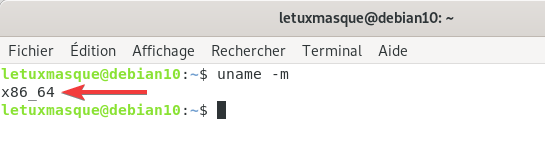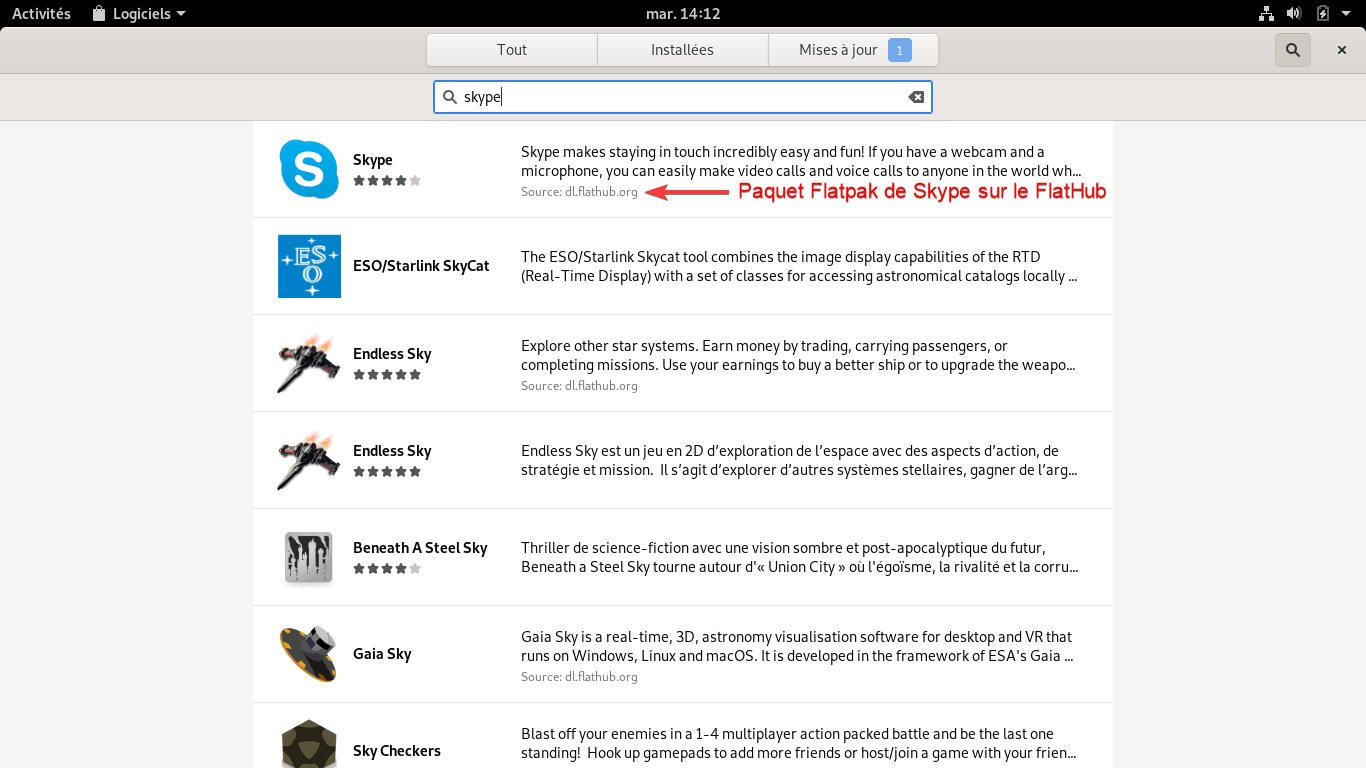Je vous propose ici deux méthodes simples pour installer directement la dernière version de Skype sur Debian ou LMDE (Linux Mint Debian Edition). Ces méthodes permettent toutes de garder par la suite sa version de Skype à jour. Elles ont toutes des avantages, donc aucune n’est meilleure que l’autre. À vous de faire votre choix.
Table des matières
Prérequis
- Avoir une version de Dedian en 64 bits. Pour ceux qui sont en 32 Bits, il est possible d’utiliser Skype Web depuis le navigateur Chromium (pas compatible avec Firefox ESR).
Pour connaître son architecture (32 ou 64 bits), ouvrez un terminal et faites :
uname -msi en réponse vous avez
x86_64, votre système est 64 bits. Mais si c’esti686oui386, il est 32 bits. Donc pas compatible pour Skype…
Méthode 1 : Installer Skype sur Debian au format Debian
Le format Debian est le format natif des paquets logiciels de Debian.
Debian ne propose pas depuis ses dépôts officiels de paquet Debian pour Skype. Normal, Skype est un logiciel propriété de Microsoft. Mais ce dernier propose un dépôt pour installer et mettre à jour Skype qu’il maintient directement.
D’ailleurs, l’installeur de Skype, téléchargeable depuis leur site, ajoute durant l’installation ce dépôt aux sources de paquets. Ainsi, le logiciel est maintenu à jour avec les autres paquets de la distribution.
Mais je vous propose plutôt d’ajouter le dépôt aux sources de Debian nous même et d’installer Skype directement depuis ce dernier.
Son installation nécessite d’avoir un compte administrateur.
Pour cela, ouvrez un terminal. Ajoutez la clé APT du dépôt de Skype :
wget -q https://repo.skype.com/data/SKYPE-GPG-KEY -O- | sudo apt-key add -Puis ajoutez le dépôt de Skype à la liste de vos sources de paquets :
echo "deb [arch=amd64] https://repo.skype.com/deb stable main" | sudo tee /etc/apt/sources.list.d/skypeforlinux.listEt mettez à jour le cache de vos sources :
sudo apt updateAlors, installez Skype avec la commande :
sudo apt install skypeforlinuxEnfin, pour le lancer, vous trouverez un raccourci avec les autres applications ou utiliser la commande :
skypeforlinuxMéthode 2 : Installer Skype sur Debian au format Flatpak
Présentation rapide de Flatpak
Le format Flatpak est un format récent qui présente plusieurs avantages :
- l’installation d’un paquet Flatpak ne nécessitera pas forcément d’avoir un compte administrateur.
- Elle est agnostique à la distribution et son état. En effet, les bibliothèques nécessaires à son fonctionnement sont incluses dans le paquet.
- et l’application installée s’exécute dans une sandbox ce qui l’isole du reste du système et augmente la sécurité.
Mais, par contre, une application au format Flatpak pourrait prendre un peu plus de place sur le disque dur une fois installée.
Par contre, par défaut Debian n’intègre pas la gestion de ce format, mais les paquets nécessaires à cela sont disponibles sur les dépôts de la distribution. Plus de détails dans le tutoriel : Comment Installer et utiliser Flatpak sur Debian. Mais, si vous utilisez les distributions Debian-Facile 10.5 ou LMDE 4, elles prennent déjà en charge nativement ce format.
L’installation de Skype au format Flatpak sur Debian ne nécessite pas de droit Administrateur.
Installation de Skype au format Flatpak depuis le gestionnaire de logiciel
Il faut avoir intégré le format flatpak au gestionnaire de logiciels Gnome Software ou KDE Discover et ajouté le FlatHub (Dépôt de paquet Flatpak) comme source. LMDE l’intègre déjà à sa logithèque.
Alors, Skype peut s’installer depuis le gestionnaire de logiciel en choisissant le paquet correspondant.
Installation de Skype au format Flatpak en ligne de commande
Faites dans un terminal :
flatpak install flathub com.skype.Clientou si vous n’avez pas ajouté le Flathub comme source, faites :
flatpak install --from https://flathub.org/repo/appstream/com.skype.Client.flatpakrefEt voilà le tour est joué 🙂
Enfin, vous trouverez le lanceur avec les autre applications. Sinon, vous pouvez le lance en ligne de commande avec :
flatpak run com.skype.ClientDésinstaller Skype sur Debian
Vous pouvez passer par votre gestionnaire de logiciels pour le supprimer Skype de votre ordinateur. Sinon, faites le en ligne de commandes :
- Pour Skype installé au format Debian, faites :
sudo apt remove skypeforlinux- Et pour Skype installé au format Flatpak, faites :
flatpak uninstall com.skype.ClientPour aller plus loin
- La page officielle de téléchargement de Skype où vous pouvez télécharger, entre autre, le paquet Debian d’installation.
- une alternative à Skype est la messagerie sécurisée Wire. Elle n’est pas compatible, mais elle est libre et la société qui l’édite basée en suisse… Sinon, il y a aussi Jitsi.